- Inicie sesión en WHM a través del usuario root.
- Buscar en EasyApache de la barra de búsqueda superior izquierda. Verá EasyApache (Actualización de Apache) opción en Software sección.
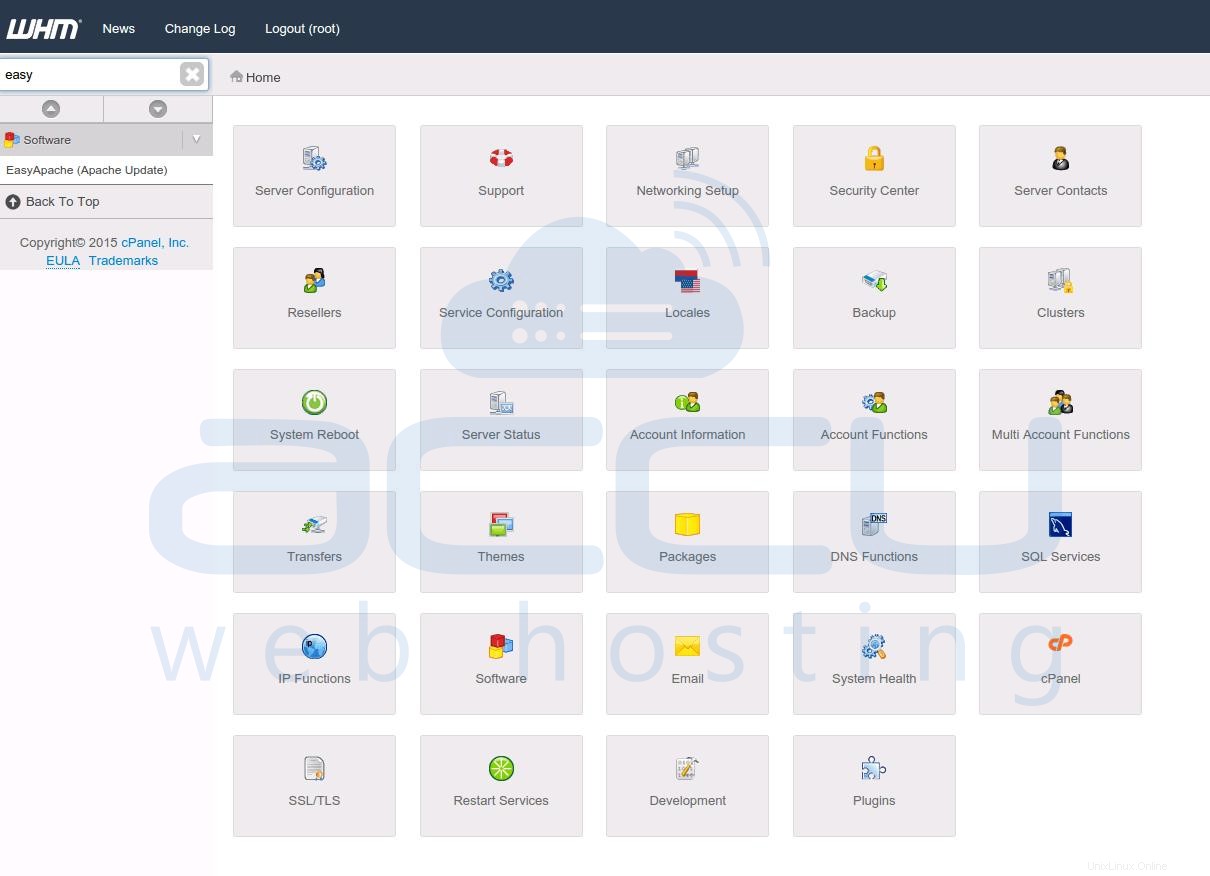
- Haga clic en EasyApache (Actualización de Apache) . Esto abrirá una nueva ventana de la siguiente manera.>
- En la siguiente pantalla, verá la configuración actual de Apache (perfil actual) en Configuración guardada anteriormente
, pasa el ratón sobre icono de engranaje Personalizar perfil ubicado en la columna Acción.
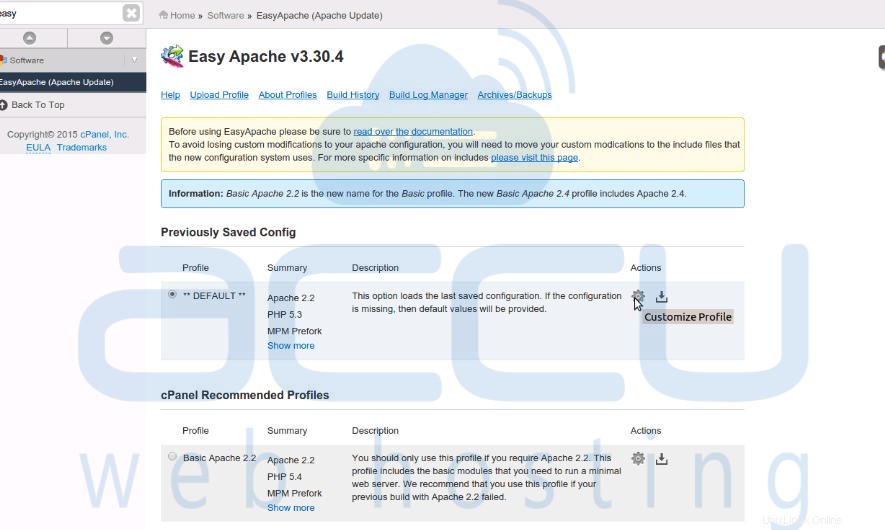
- Verá versión de Apache pantalla como se muestra a continuación. Seleccione la versión de Apache que desea compilar y haga clic en Siguiente paso . Si solo desea actualizar la versión de PHP, mantenga el botón de opción Apache como está.
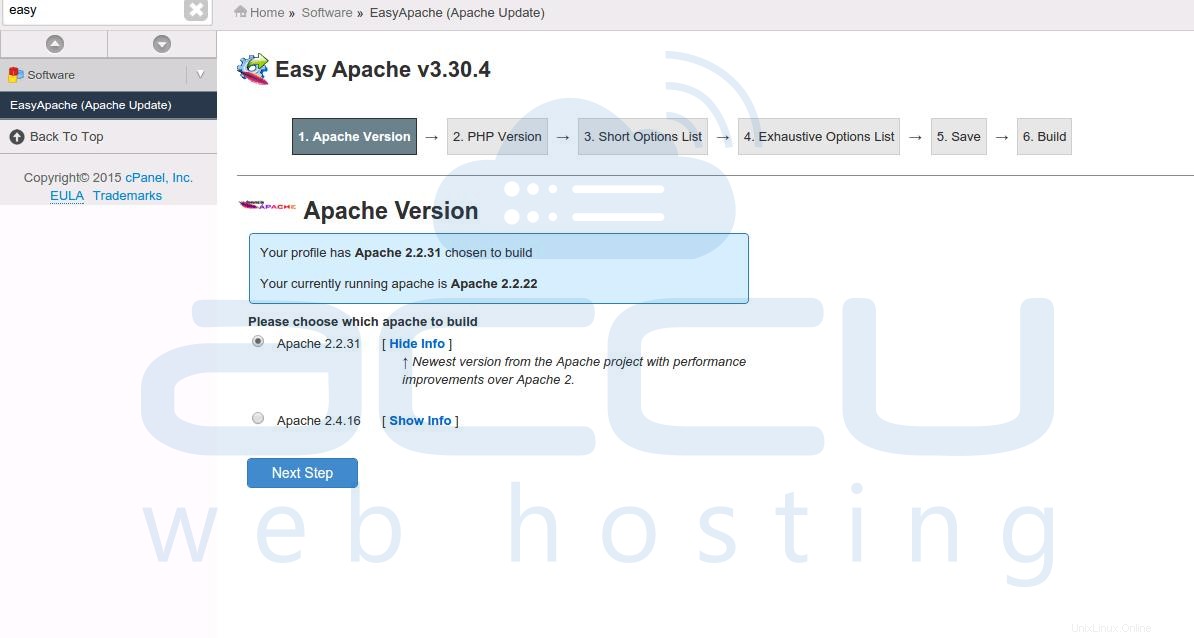
- En la siguiente etapa, verá una pantalla para seleccionar la Versión de PHP
. - Seleccione la versión de PHP que desea actualizar y haga clic en Siguiente paso .
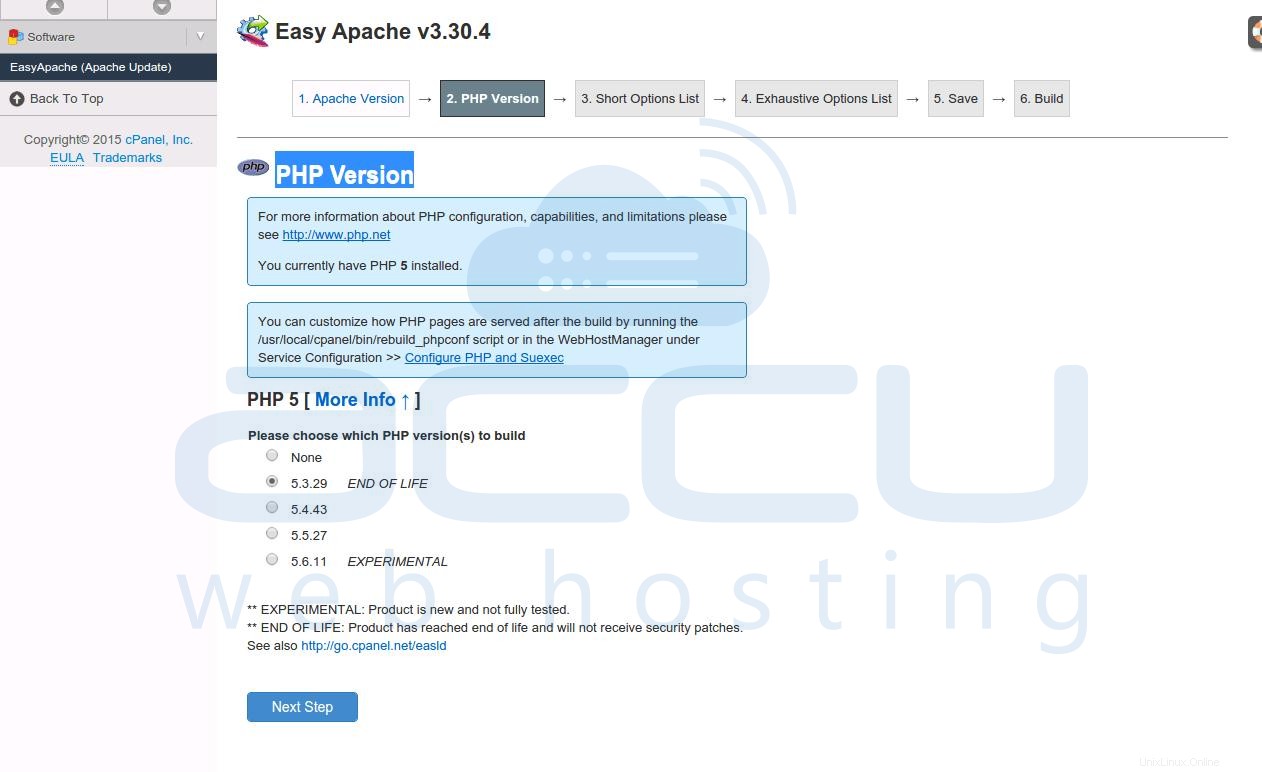
- Dado que solo estamos actualizando la versión de PHP, no es necesario realizar ningún cambio en las próximas 2 etapas, Lista de opciones cortas y Lista de opciones exhaustiva .
- Ir a Siguiente paso para Guardar y Construir .
→ ¿Quiere actualizar PHP en su Windows Server? Consulte nuestro artículo con pasos sencillos para actualizar la versión de PHP en Windows Server.
→ ¿Desea habilitar/deshabilitar la extensión PHP desde cPanel? Consulte habilitar/deshabilitar PHP para más detalles.
→ ¿Desea cambiar la versión de PHP en cPanel? Consulte cambiar la versión de PHP para más detalles.